Šioje mokymo programoje pateikiamos instrukcijos, kaip ištaisyti 0xc190012e klaidą „Windows 10“ naujinime: „Funkcijos naujinimas į Windows 10, 1903 versija nepavyko ir įvyko klaida 0xc190012e“. Naujinimo klaida 0xc190012e buvo aptikta sename „Sony Vaio“ nešiojamajame kompiuteryje (VGN-SR39VN), su 4 GB RAM ir įdiegtu Kingston SSD 240 GB, kai bandote jį atnaujinti iš Windows 10 v1809 į v1903.
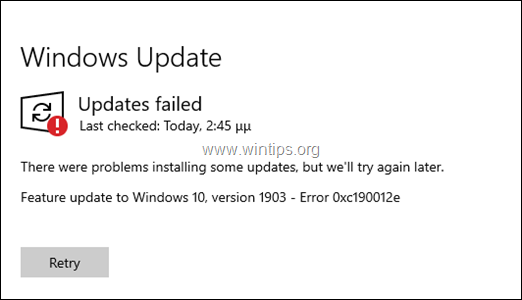
Jei bandydami įdiegti „Windows 10“ funkcijos naujinimo 1903 versiją susiduriate su klaida 0xc190012e, vadovaukitės toliau pateiktomis instrukcijomis, kad ją išspręstumėte.
Kaip pataisyti: „Windows 10 v1903“ naujinimas nepavyko ir įvyko klaida 0xc190012e.
1 žingsnis. Atlikite disko valymą.
1. „Windows Explorer“ dešiniuoju pelės mygtuku spustelėkite „Vietinis diskas (C:)“ ir pasirinkite Savybės.
2. Spustelėkite Disko valymas mygtuką.

3. Lange „Disko valymas“ spustelėkite Išvalykite sistemos failus.

4. Patikrinkite toliau nurodytus failus, kuriuos norite ištrinti, ir spustelėkite Gerai:
- „Windows Update“ valymas.
- „Windows Defender“ antivirusinė programa.
- Atsisiunčiami programos failai.
- Laikini interneto failai.
- Ankstesni Windows diegimai.
- Šiukšlių dėžė.
- Laikini failai.
- Laikini Windows diegimo failai.
5. Kai paprašys, spustelėkite Ištrinti failus.
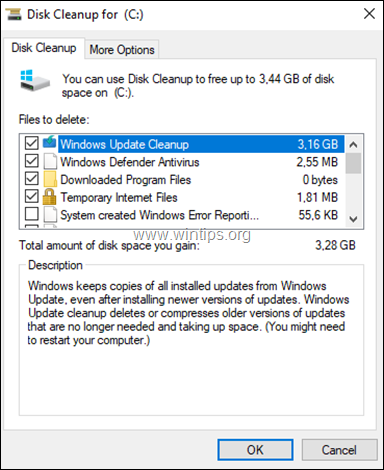
2 žingsnis. Įdiekite naujausią Service Stack naujinimą, skirtą „Windows 10 v1809“.
1. Atsisiųskite ir diegti naujausias Aptarnavimo kamino naujinimas, skirtas Windows 10 versijai 1809, pagal įdiegtą 32 arba 64 bitų Windows architektūrą.
3 veiksmas. Įdiekite kaupiamąjį naujinimą, skirtą „Windows 10 v1809“.
1. Atsisiųskite ir įdiekite naujausią Kaupiamasis naujinimas, skirtas „Windows 10“ versijai 1809, pagal įdiegtą 32 arba 64 bitų Windows architektūrą.
2. Įdiegę kaupiamąjį naujinimą, perkrauti savo kompiuterį.
3. Eikite į Pradėti -> Nustatymai -> Atnaujinimas ir sauga ir pabandykite įdiegti „Windows 10“ funkcijų naujinimo 1903 versiją. Jei naujinimo nepavyksta vėl įdiegti, pereikite prie kito veiksmo.
4 veiksmas. Įdiekite „Windows 10 v1903“ iš ISO failo.
1. Eikite į Windows 10 atsisiuntimo svetainė ir spustelėkite Atsisiųskite įrankį dabar mygtuką, kad sukurtumėte „Windows 10“ diegimo laikmeną.
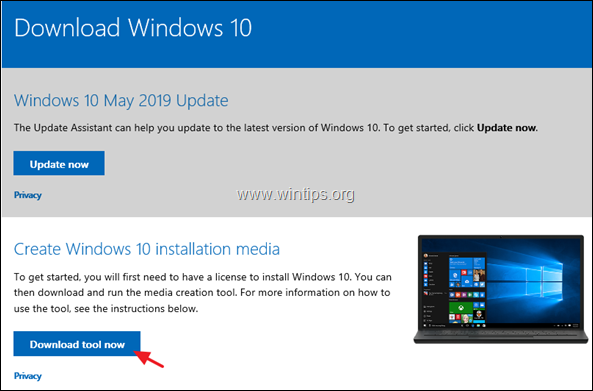
2. Pasirinkite Bėk „Media Creation Tool“ ir tada Priimti Licencijos sąlygos.

3. Pasirinkite „Sukurti diegimo laikmeną… kitam kompiuteriui“ ir spustelėkite Kitas
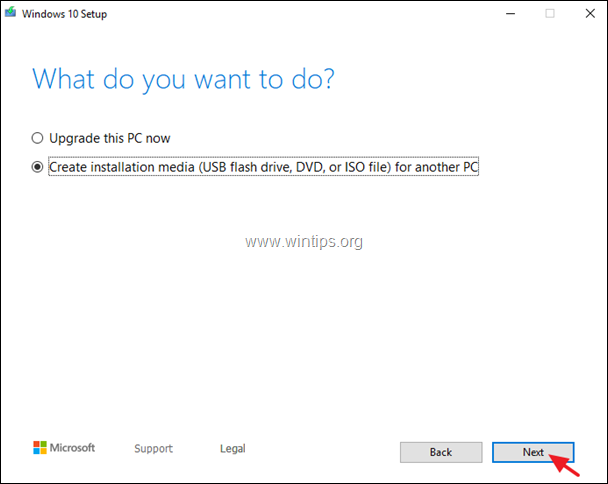
4. Spustelėkite Kitas skiltyje „Pasirinkite kalbą, architektūrą ir leidimą“.
5. Pasirinkite atsisiųsti „Windows 10“. ISO failas ir spustelėkite Kitas.
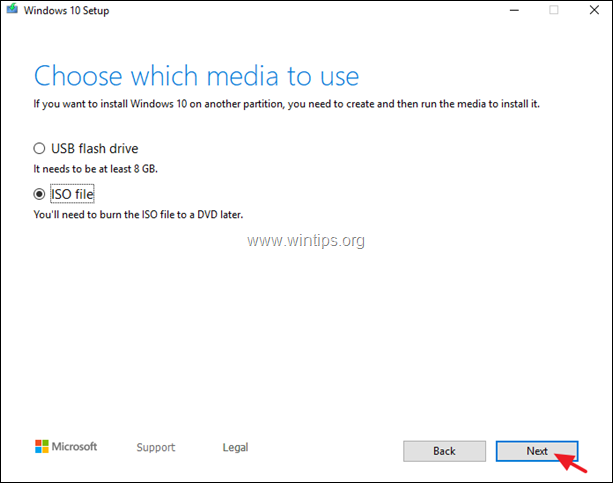
5. Pasirinkite vietą, kurioje norite saugoti „Windows 10“ ISO failą, ir spustelėkite Sutaupyti.
6. Dabar palaukite, kol atsisiuntimas bus baigtas, ir kai tai bus atlikta, spustelėkite Baigti.
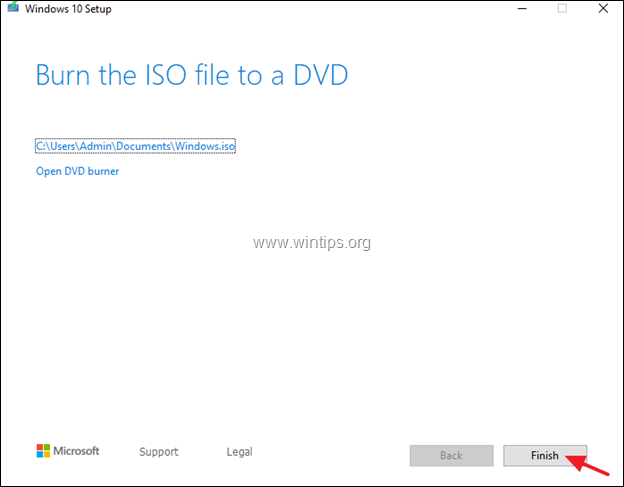
7. Eikite į vietą, kurioje išsaugojote ISO failą, ir dukart spustelėkite ISO failą, kad jį pritvirtintumėte.
8. Tada dukart spustelėkite ties sąranka taikymas
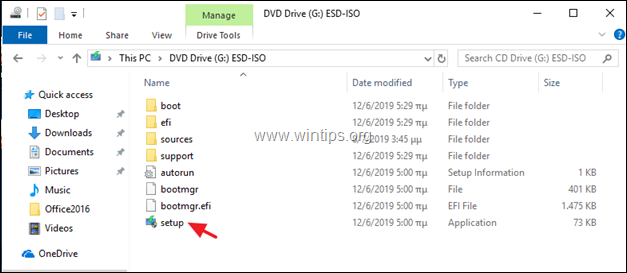
9. Spustelėkite Kitas pirmame ekrane, priimti Licencijos sąlygos ir spustelėkite Diegti, kad pradėtumėte Windows 10 1903 versijos funkcijų naujinimo diegimą,
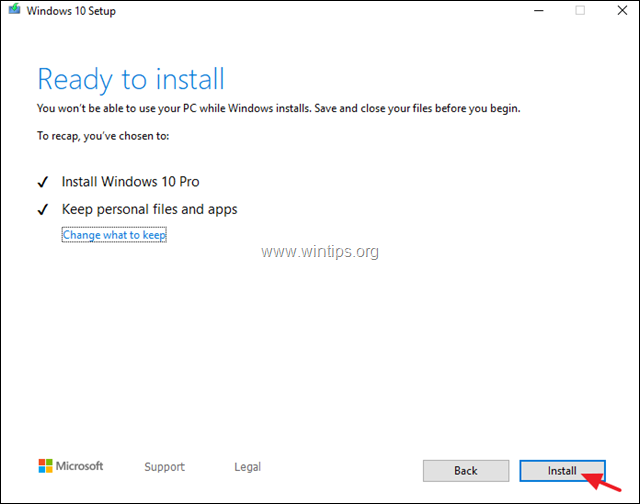
10. Paprastai naujinimas bus įdiegtas be jokių problemų. Jei vis tiek nepavyksta, vadovaukitės toliau pateiktomis 5 veiksmo instrukcijomis, kad ištaisytumėte „Windows“ sistemos failų klaidas, tada iš naujo taikykite tuos pačius veiksmus nuo pat pradžių.
5 veiksmas. Ištaisykite „Windows“ korupcijos klaidas naudodami DISM ir SFC įrankius.
1. Atidarykite komandų eilutę kaip administratorius. Padaryti tai:
1. Paieškos laukelyje įveskite: cmd arba komandinė eilutė
2. Dešiniuoju pelės mygtuku spustelėkite komandinė eilutė (rezultatas) ir pasirinkite Vykdykite kaip administratorius.

2. Komandinės eilutės lange įveskite šią komandą ir paspauskite Įveskite:
- Dism.exe /Prisijungęs /Išvalymo vaizdas /Atkurti sveikatą

3. Būkite kantrūs iki DISM remonto komponentų parduotuvės. Kai operacija bus baigta (turėtumėte būti informuoti, kad komponentų saugyklos pažeidimas buvo ištaisytas), duokite šią komandą ir paspauskite Įeikite:
- SFC / SCANNOW

4. Kai SFC nuskaitymas baigtas, perkrauti tavo kompiuteris.
5. Pabandykite atnaujinti savo sistemą. Jei nepavyksta vėl įdiegti „Windows 10 v1903“ naujinimo, iš naujo atlikite aukščiau nurodytus veiksmus (nuo pradžios) arba kurkite atsargines failų kopijas ir įdiegti naują „Windows 10“.
Viskas! Leiskite man žinoti, ar šis vadovas jums padėjo, palikdami komentarą apie savo patirtį. Prašome pamėgti ir pasidalinti šiuo vadovu, kad padėtumėte kitiems.